Kuidas SVG-dele läbipaistvust rakendada

Siit saate teada, kuidas Illustratoris SVG-graafikale läbipaistvust rakendada. Uurige, kuidas väljastada läbipaistva taustaga SVG-sid ja rakendada läbipaistvusefekte.
Kui olete Adobe Photoshop Lightroom Classicu uustulnuk, avastate innukalt selle põnevaid võimalusi. Kasutage seda petturit, et saada Adobe Lightroom Classicust maksimumi, tutvuda ruudustikuvaate ja raamatukogu mooduli tööriistariba läbi ja lõhki, avastada klaviatuuri otseteid ja kui teil tekib probleem, hankige Adobe Lightroom Classicu abi, järgides järgmist. tõrkeotsingu sammud.
Lightroom Classicuga töötades kulutate palju aega ruudustikuvaates fotode vaatamisele. Laiendatud lahtrite stiil (vaade → Ruudustiku vaate stiil → Laiendatud lahtrid) annab hulga teavet otse teie käeulatusse. Vajutage J, et liikuda läbi kolme lahtri stiili.

Lightroom Classic pakub erinevate funktsioonide jaoks klaviatuuri otseteid, mis aitavad teie tootlikkust tõsta. Siin on proovitud ja tõelised otseteed, mida iga Lightroom Classicu kasutaja peaks meeles pidama:
| Et seda teha | Kasutage seda klaviatuuri otseteed |
| Võta viimane toiming tagasi | Command+Z (Ctrl+Z) |
| Hüppa ruudustikule | G |
| Hüppa luubi juurde | E |
| Hüppa arendusse | D |
| Hüppa kärpimistööriistale | R |
| Ekraanirežiimide vahel liikumine | Tõstuklahv+F |
| Täisekraani eelvaade | F |
| Kuva/peida mõlemad külgpaneelirühmad | Tab |
| Kuva/peida kõik paneelid | Tõstuklahv+Tabulaator |
| Vali kõik | Command+A (Ctrl+A) |
| Tühistage valik Kõik | Command+D (Ctrl+D) |
Lightroom Classic Library mooduli tööriistaribal on rohkem vidinaid kui Batmani utiliidil. Saate iga vidina sisse ja välja lülitada paremal küljel oleva rippmenüü kaudu. Saate kuvada või peita tööriistariba mis tahes moodulis, vajutades klahvi T.
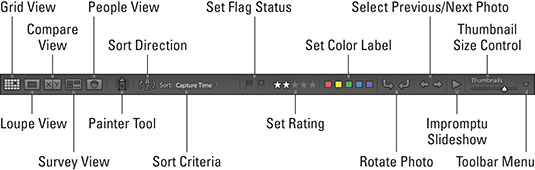
Võib juhtuda, et vajate Adobe Lightroom Classicu abi, sest Lightroom ei käitu nii, nagu eeldate, või lihtsalt ei tööta see üldse. Ärge sattuge paanikasse. Hingake sügavalt sisse ja järgige neid veaotsingu samme. Kui esimene samm probleemi ei lahenda, liikuge järgmise sammu juurde ja nii edasi.
Taaskäivitage Lightroom Classic.
Avage Abi → Värskendused ja kontrollige värskendusi (installige, kui need on saadaval).
Taaskäivitage arvuti ja seejärel taaskäivitage Lightroom Classic.
Asendage Lightroom Classicu eelistusfail. Tehke järgmist.
Sulgege Lightroom Classic.
Hoidke Lightroom Classicu käivitamise ajal all klahve Option ja Shift (Windowsis Alt ja Shift) (hoia klahve all, kuni näete käsku Lähtesta Lightroomi eelistused).
Kõigi eelistuste vaikeseadetele lähtestamiseks klõpsake nuppu Lähtesta eelistused.
Küsi sõbralt. Kui kõik muu ebaõnnestub, pöörduge abi saamiseks.
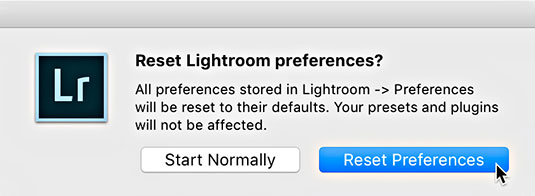
Siit saate teada, kuidas Illustratoris SVG-graafikale läbipaistvust rakendada. Uurige, kuidas väljastada läbipaistva taustaga SVG-sid ja rakendada läbipaistvusefekte.
Pärast piltide importimist Adobe XD-sse ei ole teil palju redigeerimiskontrolli, kuid saate kujutiste suurust muuta ja pöörata täpselt nagu mis tahes muu kujuga. Samuti saate nurgavidinate abil hõlpsasti ümardada imporditud pildi nurki. Piltide maskeerimine Kinnise kuju määratlemisega […]
Kui teie Adobe XD projektis on tekst olemas, saate hakata teksti atribuute muutma. Nende atribuutide hulka kuuluvad fondiperekond, fondi suurus, fondi kaal, joondus, märgivahe (joonimine ja jälgimine), reavahe (eesmärk), täitmine, ääris (joon), vari (langev vari) ja tausta hägu. Nii et vaatame üle, kuidas neid omadusi rakendatakse. Loetavuse ja fondi kohta […]
Nii nagu Adobe Illustratoris, võimaldavad Photoshopi joonised luua ühes dokumendis eraldi lehti või ekraane. See võib olla eriti kasulik, kui koostate ekraane mobiilirakenduse või väikese brošüüri jaoks. Joonistahvlit võib pidada eri tüüpi kihirühmaks, mis on loodud paneeli Kihid abil. Selle […]
Paljusid InDesigni tööriistade paneelil leiduvaid tööriistu kasutatakse lehele joonte ja kujundite joonistamiseks, nii et teil on väljaannete jaoks huvitavate jooniste loomiseks mitu erinevat võimalust. InDesignis saate luua kõike alates põhikujunditest kuni keerukate joonisteni, selle asemel, et kasutada joonistusprogrammi nagu […]
Teksti pakkimine Adobe Illustrator CC-s ei ole päris sama, mis kingituse pakkimine – see on lihtsam! Teksti murdmine sunnib teksti ümber graafika, nagu on näidatud sellel joonisel. See funktsioon võib lisada igale teosele pisut loovust. Graafika sunnib teksti enda ümber keerduma. Esiteks looge […]
Adobe Illustrator CC-s kujundamisel on sageli vaja, et kuju oleks täpse suurusega (näiteks 2 x 3 tolli). Pärast kujundi loomist on parim viis selle täpsete mõõtude muutmiseks kasutada sellel joonisel näidatud teisenduspaneeli. Laske objekt valida ja seejärel valige Aken → Teisenda […]
InDesigni saate kasutada QR-koodi graafika loomiseks ja muutmiseks. QR-koodid on vöötkoodi vorm, mis võib salvestada teavet, nagu sõnad, numbrid, URL-id või muud tüüpi andmed. Kasutaja skannib QR-koodi kasutades oma kaamerat ja tarkvara seadmes, näiteks nutitelefonis ning tarkvara kasutab […]
Võib juhtuda, et vajate uut fotot, et vana välja näha. Photoshop CS6 pakub teile tähelepanu. Must-valge fotograafia on uuem nähtus, kui arvata võiks. Dagerrotüüpidel ja muudel varastel fotodel oli sageli pruunikas või sinakas toon. Saate ise luua seepiatoonides meistriteoseid. Toonitud pildid võivad luua […]
Adobe Creative Suite 5 (Adobe CS5) Illustratori funktsiooni Live Paint kasutades saate luua soovitud pildi ja täita piirkonnad värviga. Live Paint ämber tuvastab automaatselt iseseisvatest ristuvatest teedest koosnevad piirkonnad ja täidab need vastavalt. Teatud piirkonna värv jääb elavaks ja voolab automaatselt, kui seda on […]







